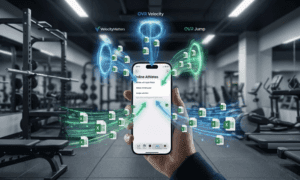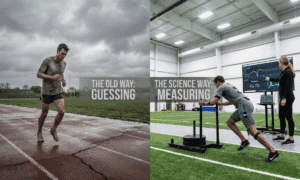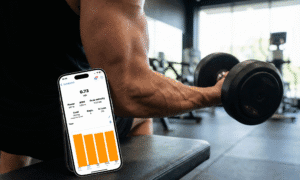Benvenuti nell'app Spleeft, il vostro assistente personale per monitorare e migliorare forza e potenza attraverso l'allenamento basato sulla velocità (VBT). Che siate principianti o atleti esperti, Spleeft offre analisi in tempo reale, aiutandovi a ottimizzare il vostro allenamento concentrandovi sulla velocità del bilanciere e sull'altezza del salto. Utilizzando semplicemente il vostro telefono o Apple Watch, l'app fornisce feedback istantanei, consentendovi di monitorare parametri chiave come velocità e potenza durante ogni allenamento.
In questa guida passo dopo passo, ti guideremo attraverso come configurare e utilizzare Spleeft sia su dispositivi mobili che su Apple Watch. L'obiettivo è assicurarti di comprendere le funzionalità di base, in modo da ottenere il massimo dalle tue sessioni di allenamento.
SCARICA ORA L'APP SPLEEFT PER iOS, ANDROID E APPLE WATCH!
Cosa imparerai:
Restate sintonizzati per scoprire i primi passaggi per configurare il vostro account e collegare il vostro dispositivo per iniziare l'allenamento basato sulla velocità!
Come misurare la velocità dell'esercizio nell'allenamento basato sulla velocità
L'allenamento basato sulla velocità (VBT) si basa sulla misurazione della velocità concentrica dei tuoi sollevamenti (la fase di sollevamento del movimento). Con il Spleen Con l'app, puoi farlo facilmente usando solo il tuo telefono o Apple Watch. Ecco come misurare la velocità dei tuoi esercizi e adattare l'allenamento in base ai risultati.
A.) Telefono
1. Inizia la tua sessione di allenamento
Per iniziare a misurare il tuo allenamento, apri semplicemente l'app Spleeft e vai su “"Treno"” menu. Da lì, seleziona “"Allenamento basato sulla velocità".”
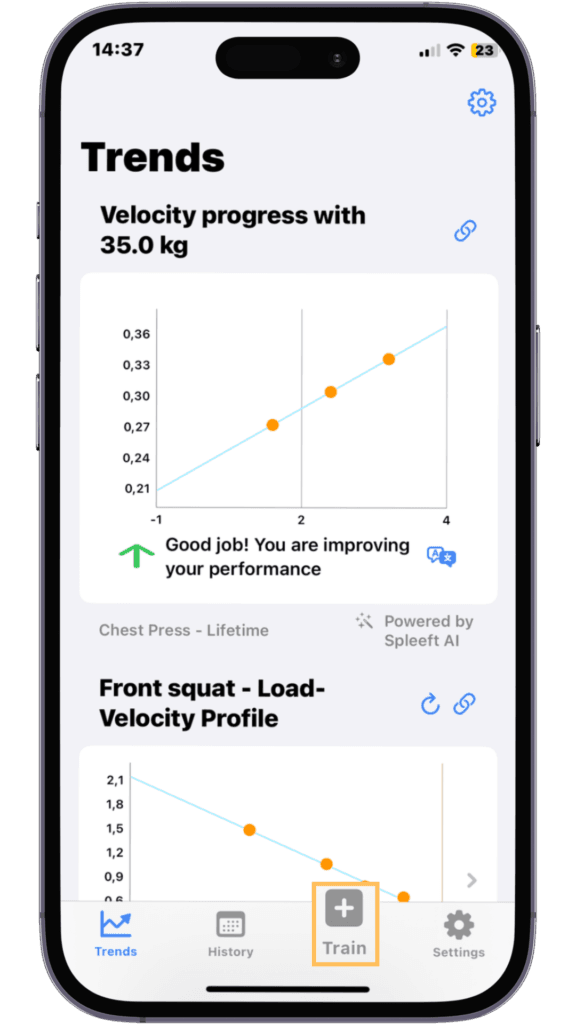
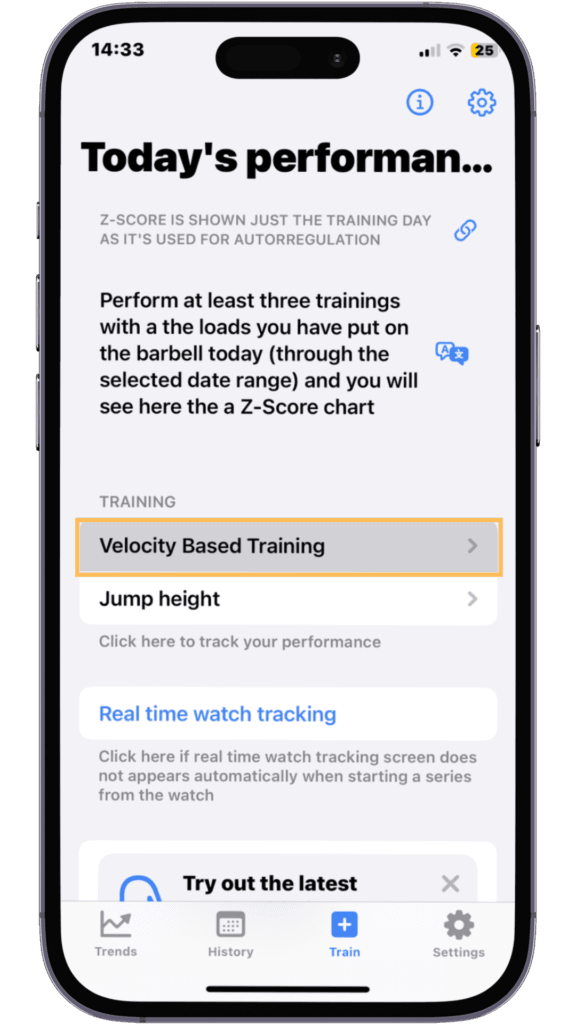
2. Imposta i parametri di allenamento
Una volta aperte le impostazioni di allenamento, avrai diverse opzioni per configurare la tua sessione. Ecco cosa fare:
- Seleziona il tuo esercizio: Scegli l'esercizio che stai per eseguire.
- Imposta il carico: Inserisci il peso che solleverai durante la sessione.
- Attivare l'indicatore di perdita di velocità: Se vuoi essere avvisato quando la tua velocità diminuisce di una determinata percentuale, assicurati di attivare questa funzione.
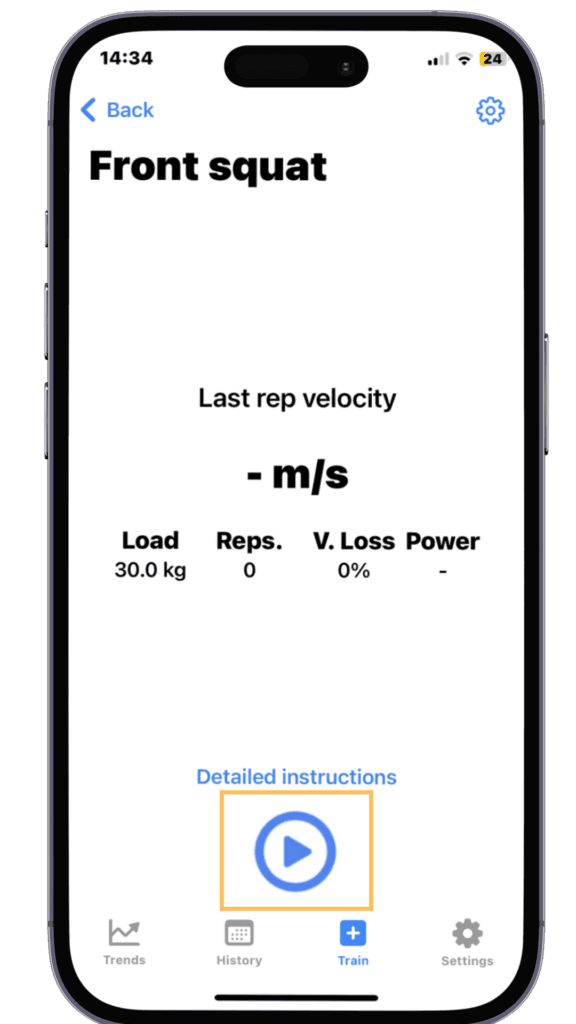
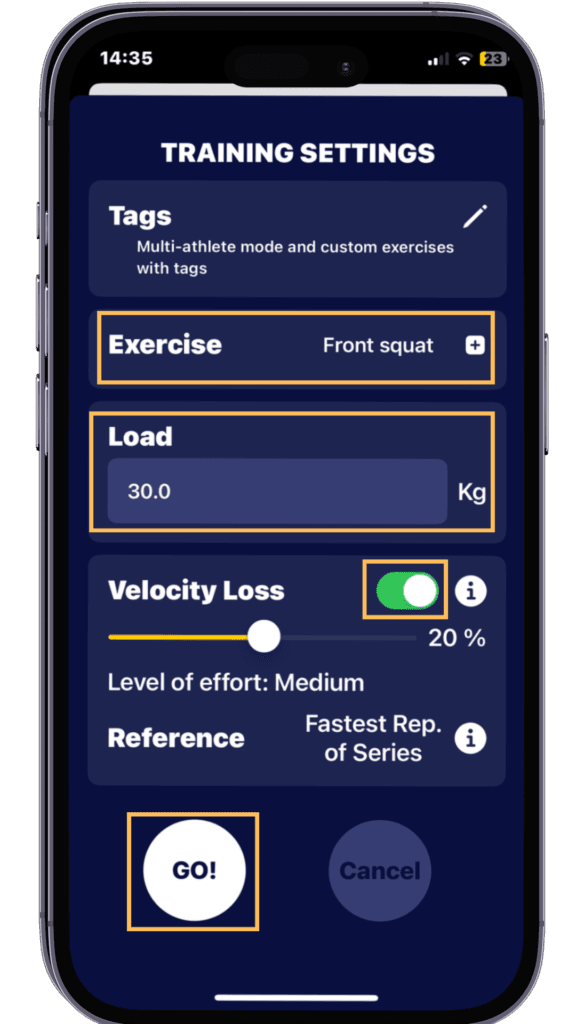
3. Posiziona il tuo cellulare e inizia l'allenamento
Posiziona il tuo dispositivo mobile in un posto stabile dove possa catturare chiaramente i tuoi movimenti. Puoi usare il tuo telefono e posizionarlo sulle macchine solo sui piatti o attaccarlo da qualche parte con il supporto per barre. Puoi anche attaccarlo ai tuoi esercizi con bilanciere con lo stesso supporto.
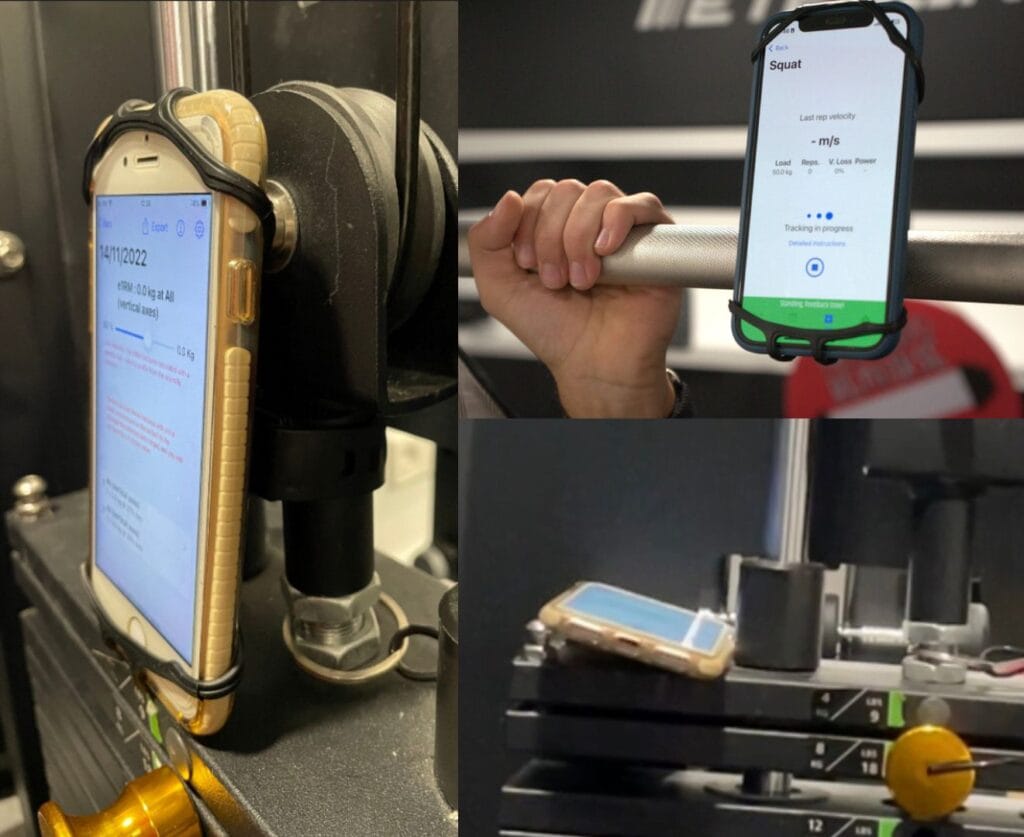
Una volta pronto, inizia il tuo allenamento. Quando completi una serie, mettere in pausa l'allenamento e i tuoi dati verranno salvati automaticamente nell'app Spleeft.
Spleeft non è veloce come altri dispositivi nel darti feedback. Richiede all'utente di fare una pausa tra le ripetizioni per calibrare il segnale e darti i valori più accurati.
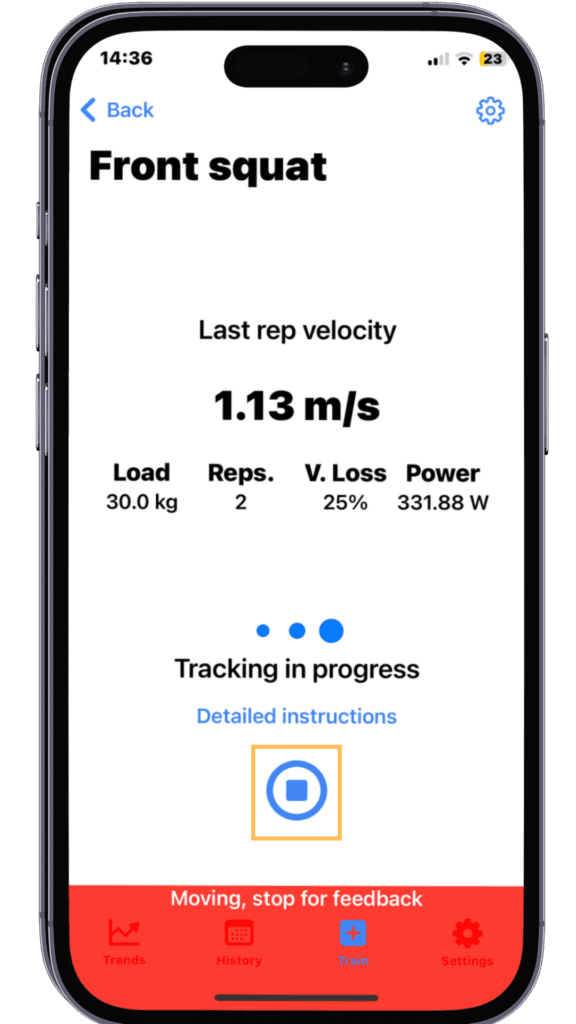
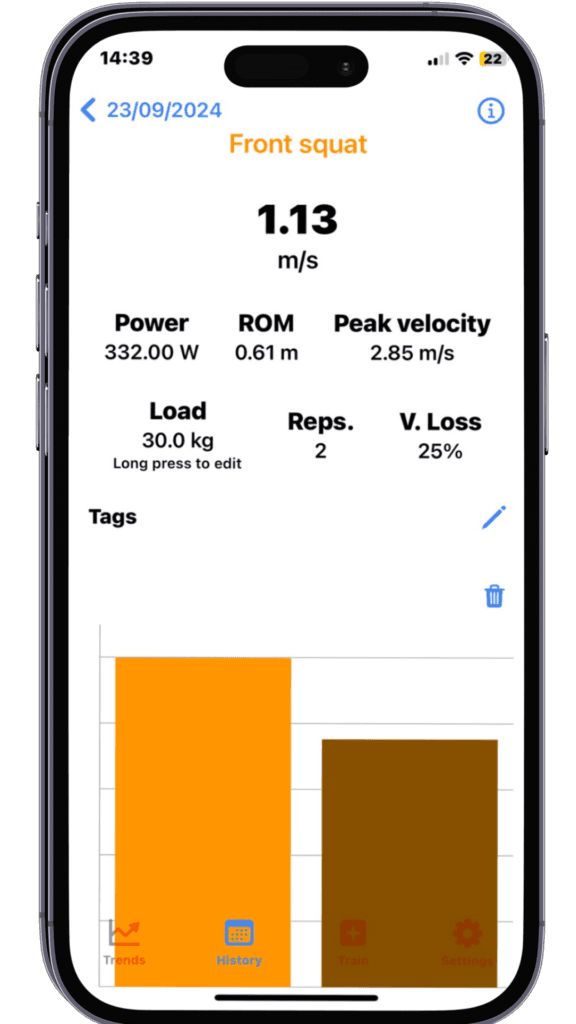
4. Analizza il tuo profilo carico-velocità
Dopo la sessione, dirigiti verso “Tendenze” menu e seleziona il “Profilo carico-velocità” opzione. Si aprirà un menu dettagliato dove potrai:
- Visualizza il tuo 1RM stima.
- Controllare il carico a cui si genera potenza massima.
- Esplora altri dati dettagliati sulle prestazioni.
Suggerimento professionale: Per ottenere un profilo carico-velocità accurato, assicurati di sollevare 3-4 pesi diversi il più velocemente possibile.
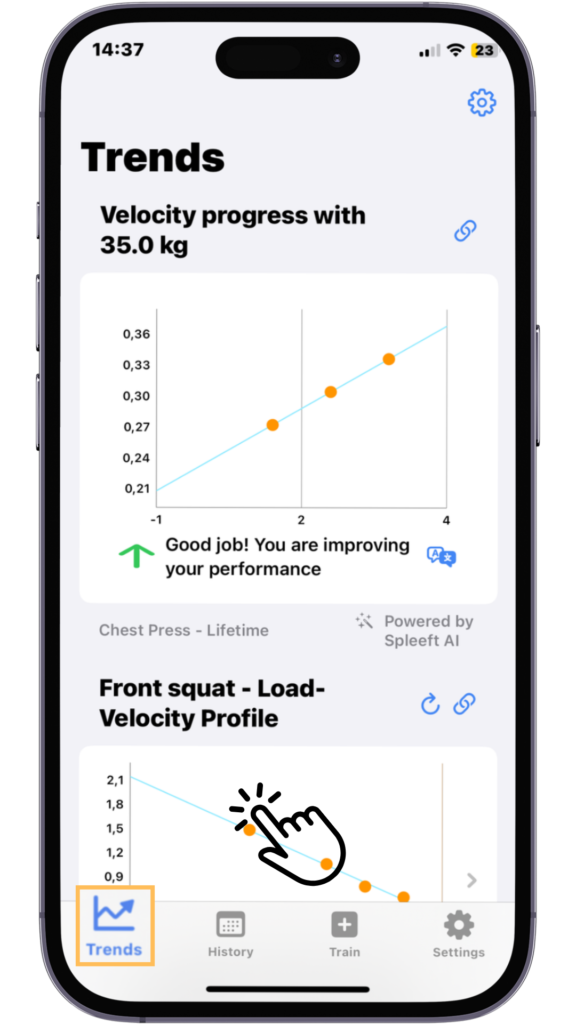
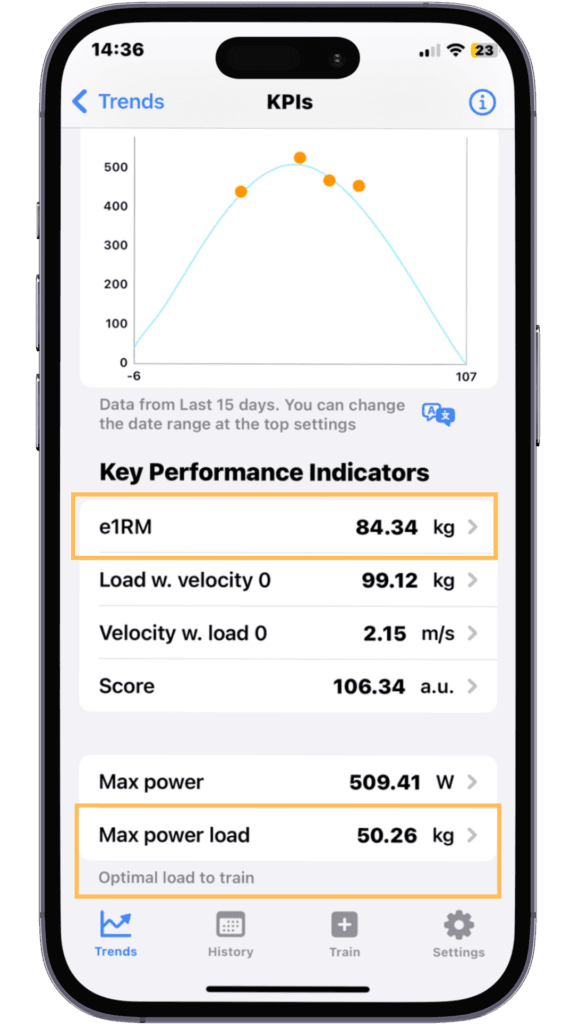
B.) Orologio Apple
1. Inizia la tua sessione di allenamento
Per iniziare la sessione di allenamento utilizzando il Orologio Apple, aprire Fitness di Apple e scorri una volta per selezionare “"Inizio."” Se scorri una seconda volta, potrai vedere diverse metriche che verranno monitorate durante la sessione.
Per registrare i dati sulla velocità, Apple richiede obbligatoriamente una sessione di formazione.
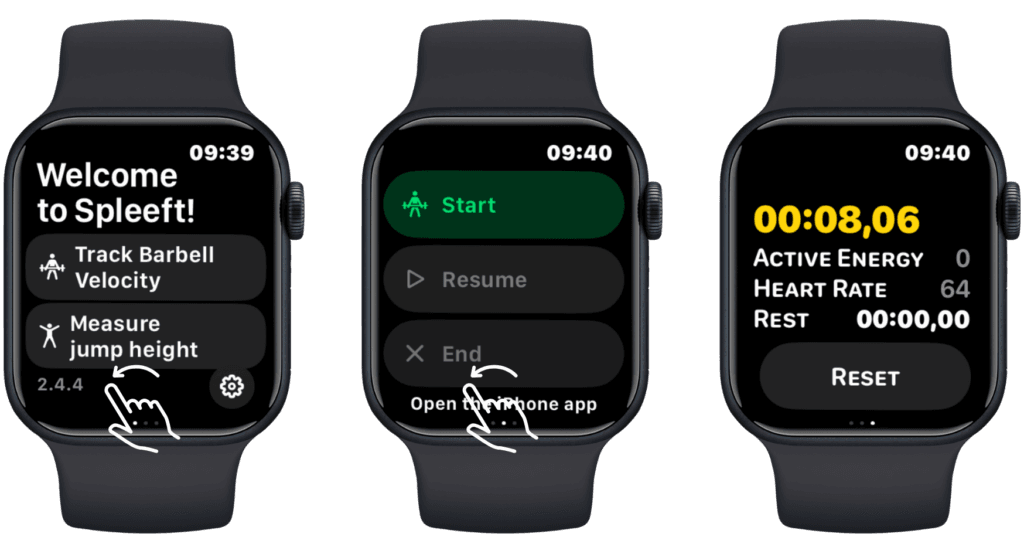
2. Selezionare il monitoraggio della velocità del bilanciere
Ora che la formazione è iniziata, seleziona “Monitorare la velocità del bilanciere” nella schermata principale dell'app Spleeft Watch. Quindi:
- Scegli il tuo esercizio: Seleziona l'esercizio specifico che stai per eseguire.
- Imposta il carico: Inserisci il peso che intendi sollevare.
- Attivare l'indicatore di perdita di velocità: Se si desidera misurare la perdita di velocità, impostare la percentuale alla quale si desidera ricevere un avviso.
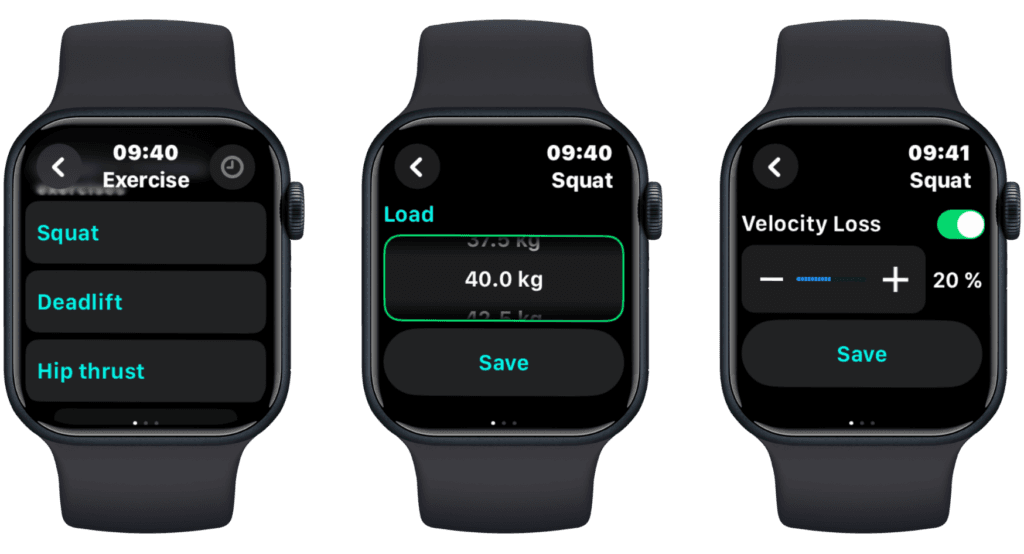
3. Inizia il tuo allenamento
Una volta impostato tutto, premere Giocare Per iniziare la sessione. Spleeft Watch misurerà la velocità di ogni ripetizione direttamente sul tuo orologio. Al termine, basta interrompere la misurazione e avrai accesso a diversi menu per rivedere le tue prestazioni scorrendo dal basso verso l'alto.
Suggerimento PRO: per sfruttare al meglio i dati del tuo Apple Watch, Spleeft offre tre modalità di prestazioni:
- Modalità Boost Feedback: impostata di default, per offrirti i valori il prima possibile. Tuttavia, questa modalità è consigliata solo per movimenti ad alta cadenza.
- Modalità bilanciata: la nostra modalità tradizionale ti offre valori precisi come puoi leggere nel nostro carta biancaIl feedback è più lento rispetto al boost feedback.
- Modalità accurata: in Apple Watch 8 e versioni successive offriamo questa modalità con misurazioni a 200 Hz per i test. È più lenta della modalità bilanciata e più accurata solo per i movimenti ad alta velocità.
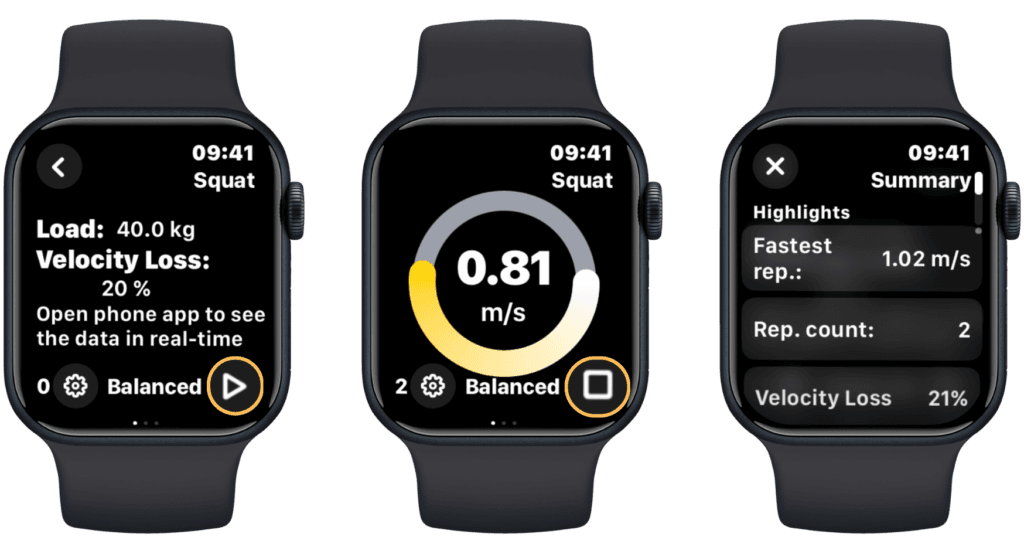
4. Rivedi i tuoi dati di allenamento
Al termine della sessione, puoi rivedere immediatamente la cronologia dell'allenamento sul tuo iPhone o andando su “"Esercizio"” menu nell'angolo in alto a destra dell'orologio. Qui potrai:
- Visualizza i dati dettagliati per ogni esercizio.
- Invia i dati all'app Spleeft del tuo iPhone se non è stata sincronizzata automaticamente.
Una volta terminata la routine di allenamento, interrompi la sessione e otterrai i risultati completi del tuo allenamento.
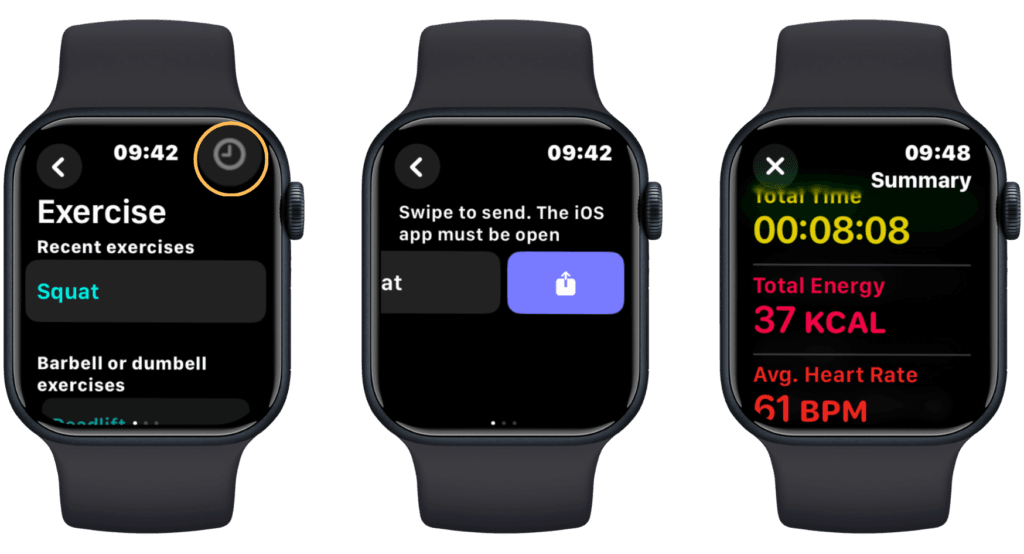
Se hai bisogno di ulteriori istruzioni su come utilizzare Spleeft su dispositivi mobili o Apple Watch, ti lasciamo questa guida video:
Come calcolare l'altezza del salto con Spleeft
Oltre a misurare la velocità dell'esercizio, Spleeft ti consente di misurare la tua altezza del salto, particolarmente utile per gli atleti che mirano a migliorare il salto verticale e l'esplosività.
1. Imposta l'app per la misurazione del salto
Per misurare l'altezza del tuo salto, apri Spleeft e seleziona allenamento al salto opzione. Se stai utilizzando un iPhone, assicurati che sia posizionato in una posizione stabile dove possa catturare il tuo movimento durante il salto. Se stai usando un Orologio Apple, fissalo correttamente al polso in modo che i sensori possano tracciare il tuo salto.
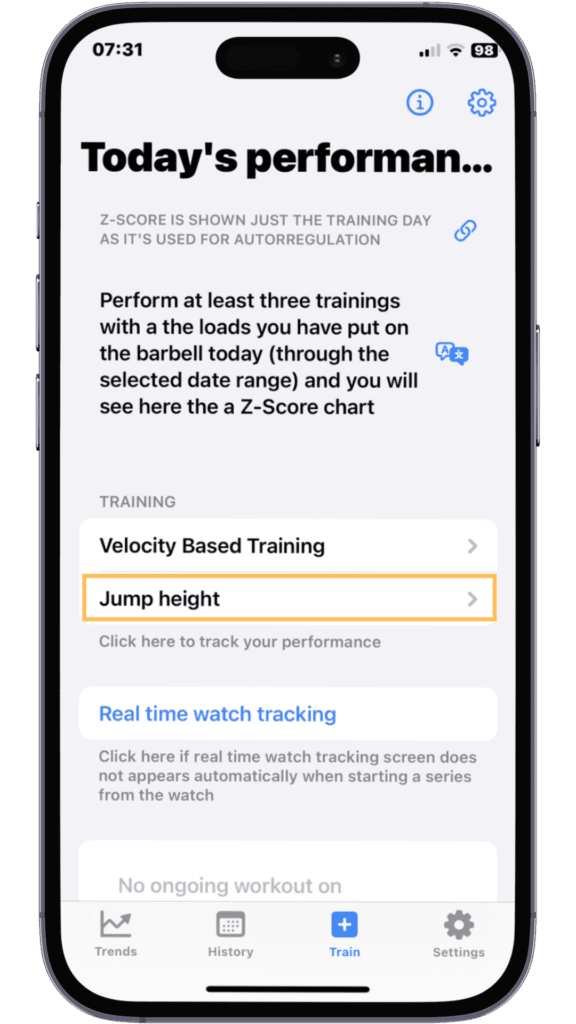
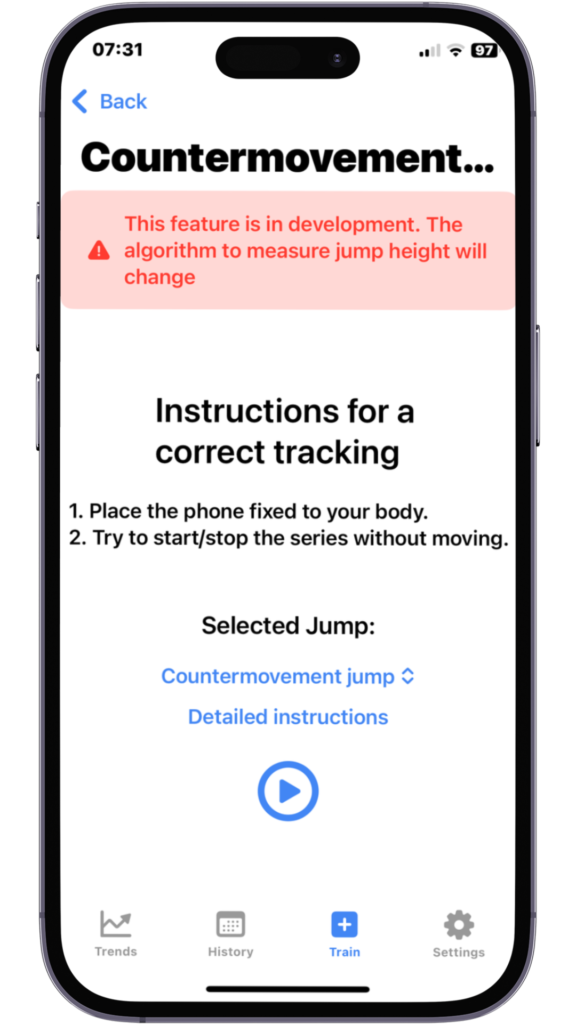
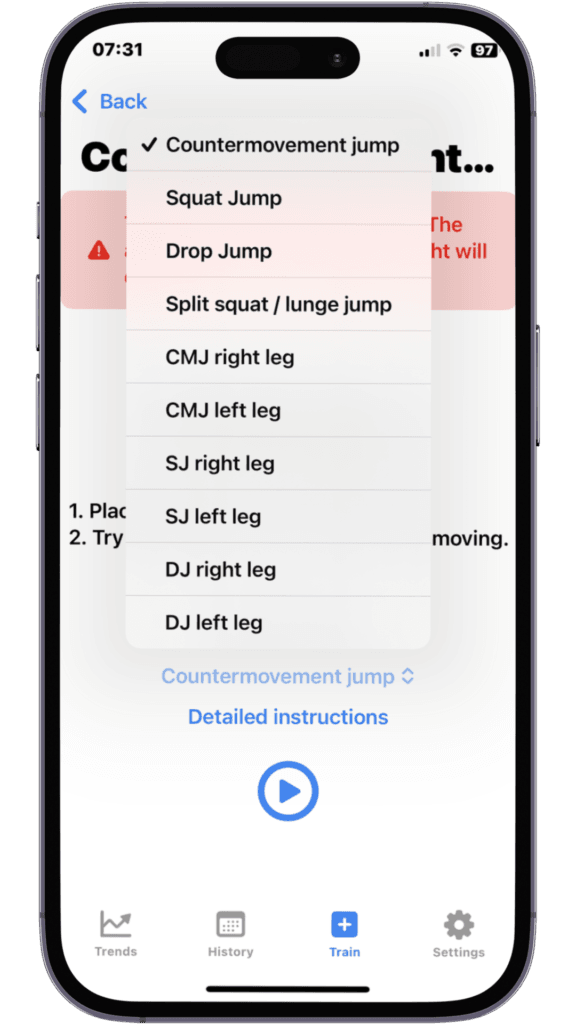
2. Esegui i tuoi salti
Esegui uno o più salti verticali, puntando a saltare il più in alto possibile. L'app inizierà automaticamente a misurare dal momento in cui ti stacchi da terra e registrerà il tempo di volo—il tempo che trascorri in aria. Più lungo è il tempo di volo, più alto è il salto.
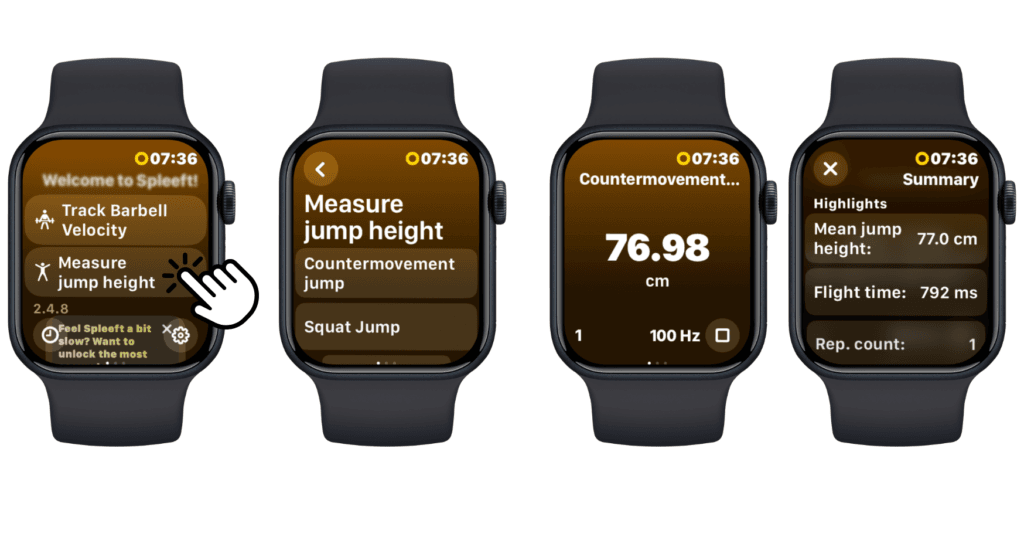
3. Calcolo dell'altezza del salto
Spleeft utilizza il tempo di volo per calcolare l'altezza del salto utilizzando la seguente formula:
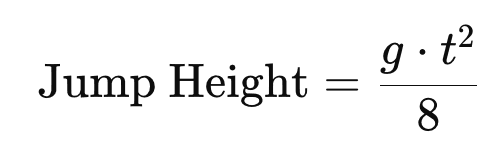
Dove:
- G è l'accelerazione dovuta alla gravità (9,81 m/s²).
- t è il tempo di volo (in secondi).
L'app esegue automaticamente questo calcolo e visualizza l'altezza del tuo salto in metri O centimetri.
4. Rivedi i tuoi risultati
Dopo aver completato i salti, Spleeft visualizzerà il altezza di ogni salto così come il altezza media su tutti i salti. Inoltre, puoi visualizzare metriche come il tempo di volo e velocità iniziale di decollo, che ti aiutano a comprendere meglio la tua potenza esplosiva.
5. Usa i tuoi risultati per migliorare
Se misuri regolarmente i tuoi salti, sarai in grado di monitorare i miglioramenti nel tuo potenza esplosiva e apportare modifiche al tuo allenamento per migliorare nel tempo l'altezza del tuo salto.
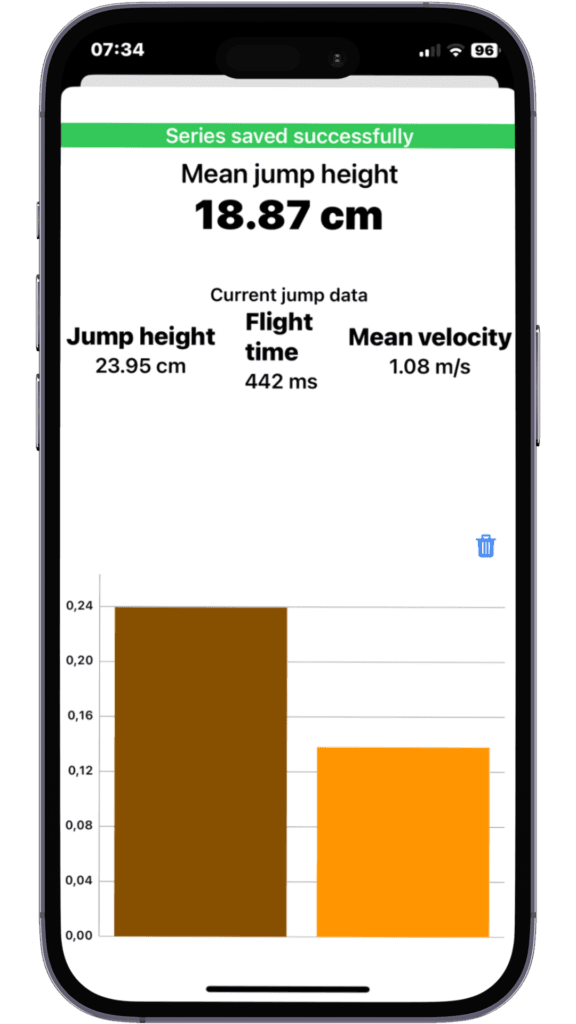

Come calcolare il tuo 1RM e il carico ottimale
Calcolo del tuo 1RM (one-rep max) è essenziale per regolare i carichi nel tuo allenamento di forza. Tradizionalmente, questo veniva fatto sollevando il peso massimo possibile per una ripetizione, ma con Spleen, puoi stimare il tuo 1RM in modo più sicuro utilizzando profilo carico-velocità.
1. Eseguire più serie con carichi diversi
Scegli un esercizio (come squat, distensioni su panca o stacchi da terra) ed esegui diverse serie utilizzando pesi diversiAssicurati di utilizzare almeno 3 o 4 carichi diversi che vanno da leggeri a pesanti. Più i tuoi pesi sono vari, più accurata sarà la tua stima di 1RM e carico ottimale.
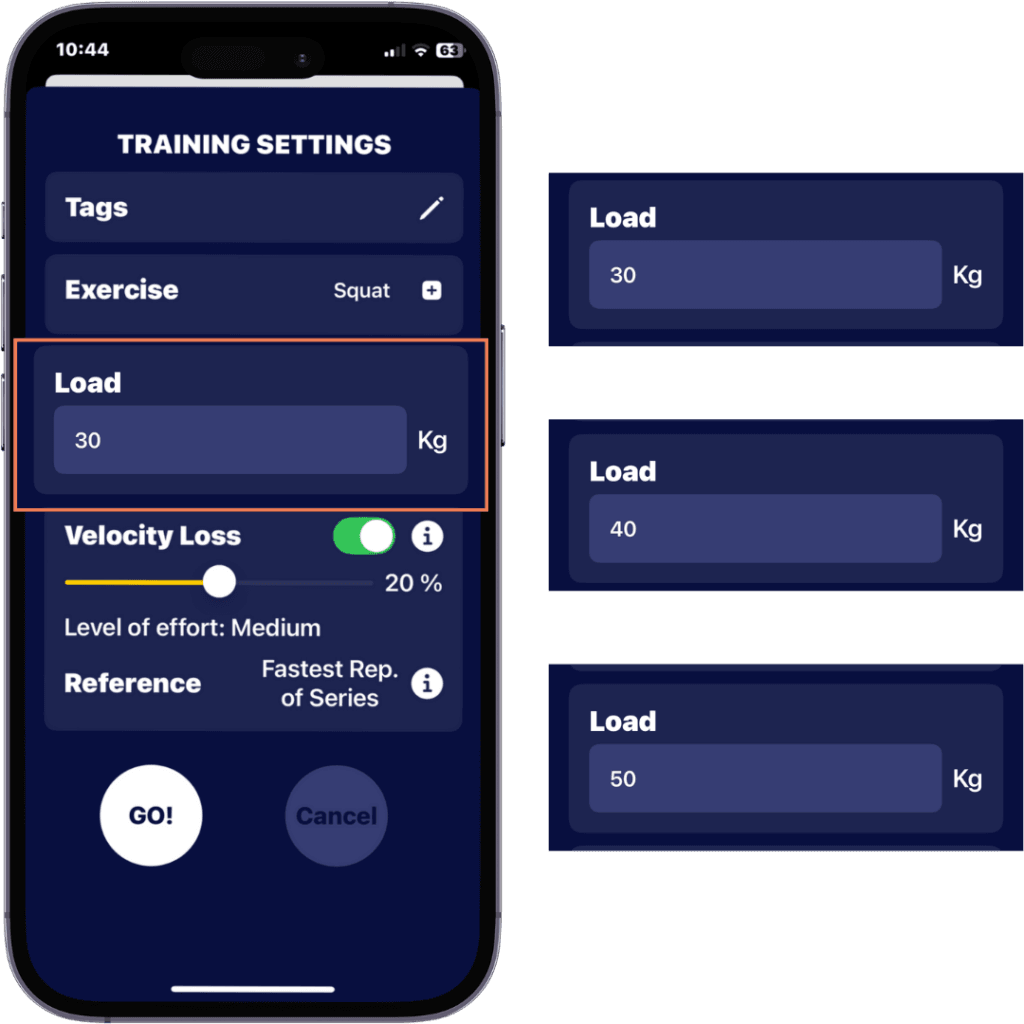
2. Registra la velocità di ogni ripetizione
Spleeft misurerà il velocità più veloce per ogni ripetizione. È importante sollevare ogni peso il più velocemente possibile per ottenere un calcolo più accurato. L'app registrerà la velocità in metri al secondo (m/s) per ogni carico sollevato.
3. Crea il tuo profilo carico-velocità
L'app genererà un grafico che mostra come velocità diminuisce come carico aumenta. Questa relazione inversa ti aiuta a visualizzare il tuo profilo carico-velocità, che Spleeft usa per stimare il tuo 1RM.
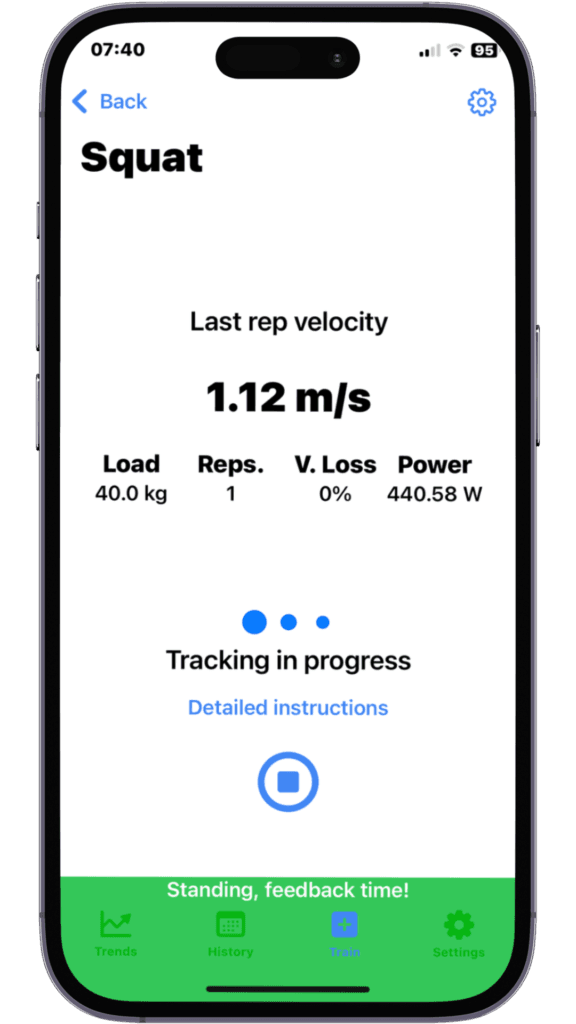
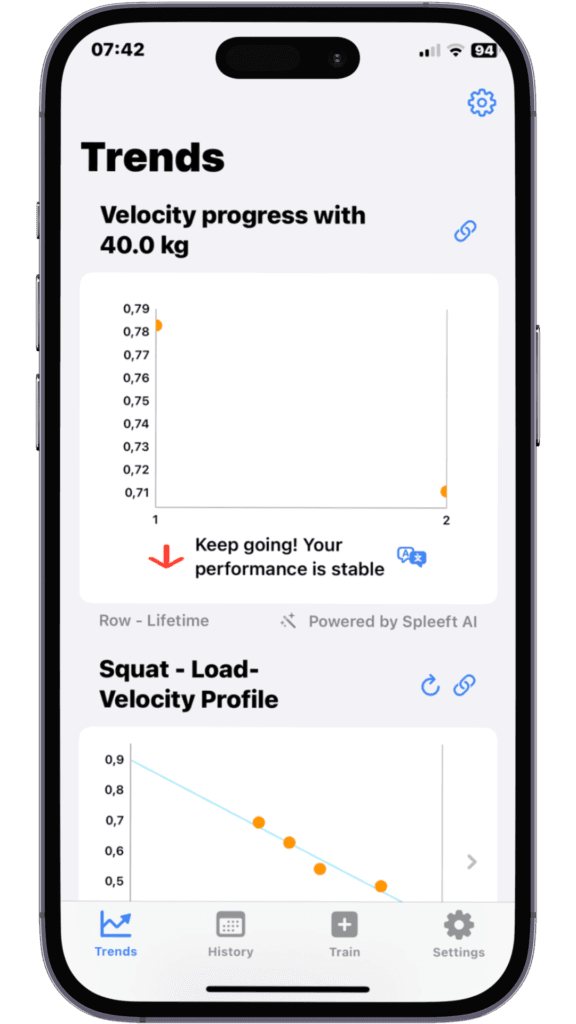
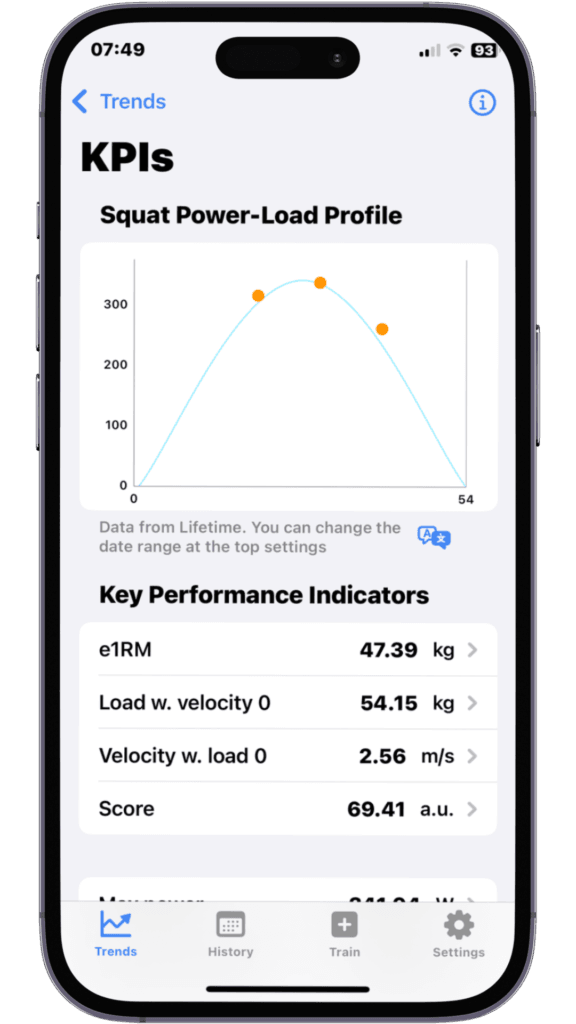
4. Eseguire la regressione lineare
Spleeft calcola un regressione lineare tra i carichi utilizzati e le velocità più elevate registrate per ogni ripetizione. Da questi dati, viene tracciata una linea che ti aiuterà a stimare il tuo 1RM.
5. Stima il tuo 1RM
Ogni esercizio ha una velocità minima alla quale viene raggiunto il tuo 1RM. Ad esempio:
- Squat: 0,32 m/s.
- Stacchi da terra: 0,14 m/s.
- Panca piana: 0,18 m/s.
Spleeft estrapolerà i dati per calcolare il peso massimo che potresti sollevare in una ripetizione quando raggiungi quella velocità minima. Questo valore stimato è il tuo 1RM per quell'esercizio.
Esempio pratico:
Supponiamo che tu abbia eseguito degli squat con i seguenti dati:
| Carico (kg) | Velocità (m/s) |
|---|---|
| 40 chili | 0.80 |
| 60 chili | 0.65 |
| 80 chili | 0.50 |
| 100 chili | 0.35 |
Utilizzando questi dati, Spleeft calcolerà una regressione lineare per determinare la relazione tra carico e velocità.
- Calcolo 1RM: Sulla base della regressione, Spleeft stima che il carico a cui la tua velocità raggiunge 0,32 metri al secondo (la velocità critica per gli squat) è la tua 1RMIn questo caso, potrebbe stimare che il tuo 1RM sia 105 chili.
- Carico di allenamento ottimale: Inoltre, Spleeft calcola che tu generi potenza massima durante il sollevamento circa 60 kg, che è circa 50-60% del tuo 1RM. Questo sarebbe il tuo carico ottimale per l'allenamento della potenza.
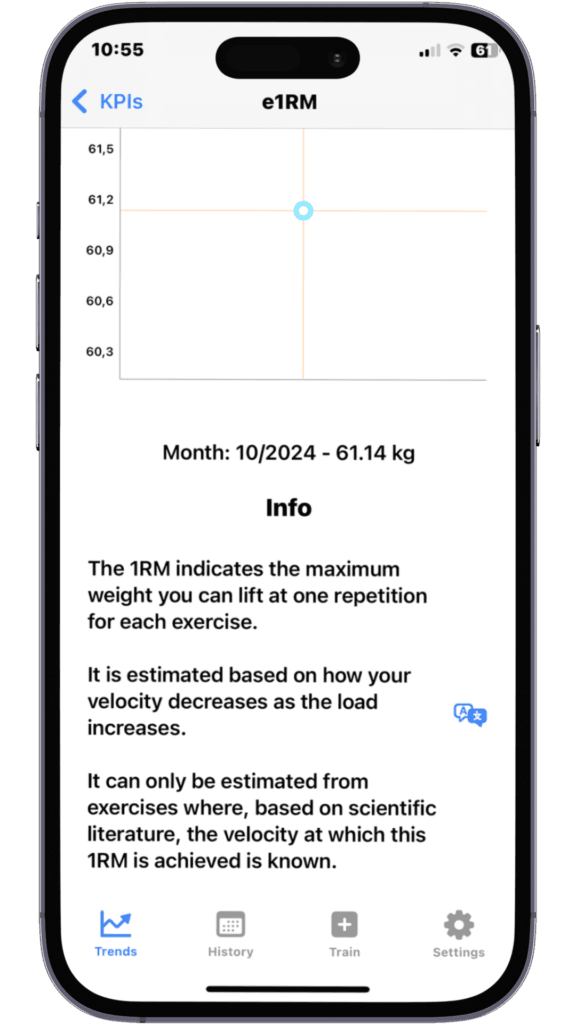

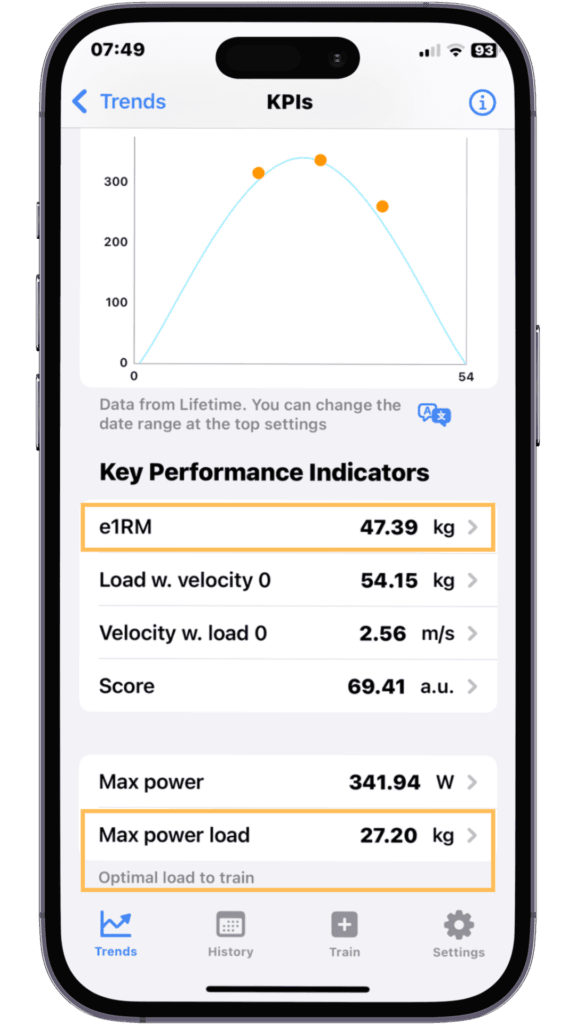
Se hai bisogno di ulteriori istruzioni ti lasciamo questa guida video:
Come interpretare i grafici in Spleeft
I grafici in Spleen sono uno strumento fondamentale per comprendere le tue prestazioni e tracciare come si evolvono nel tempo. Questi grafici forniscono informazioni chiare sui tuoi progressi e ti aiutano a regolare efficacemente il tuo allenamento.
1. Grafico dell'evoluzione velocità/potenza per un dato carico
Questo grafico mostra come il tuo velocità O energia per ottenere la migliore ripetizione con un dato carico è cambiato nel tempo.
- Asse X: Rappresenta il tempo o le sessioni di allenamento.
- Asse Y: Rappresenta velocità (in m/s) o energia (in watt), a seconda della metrica selezionata.
Se il grafico mostra una pendenza crescente, significa che stai migliorando, sollevando lo stesso carico più velocemente o con più potenza. Una pendenza decrescente potrebbe indicare affaticamento o la necessità di modificare il programma di allenamento.
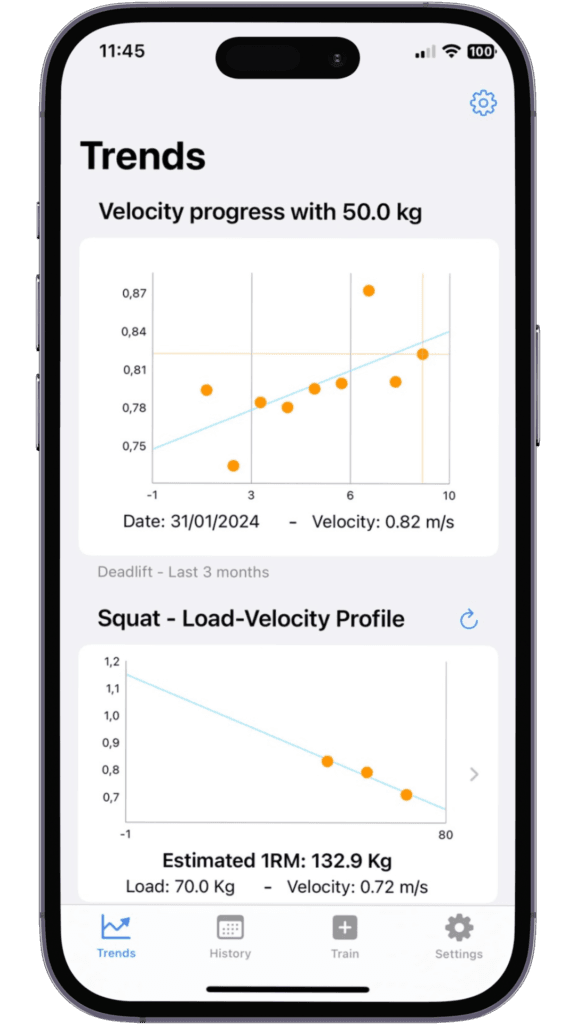
2. Profilo carico-velocità
Questo grafico mostra come velocità diminuisce come carico aumenta. Spleeft utilizza questi dati per stimare il tuo 1RM e altre metriche relative alla forza massima e alla velocità massima.
3. Profilo potenza-carico
IL potenza-carico grafico mostra la relazione tra il carico sollevato e la potenza generata. Questo grafico forma tipicamente una curva a campana, dove la potenza massima è raggiunta con un carico moderato, non troppo leggero e non troppo pesante.
- Asse X: Carico (kg).
- Asse Y: Potenza (watt).
Il picco della curva indica la carico in cui generi la massima potenza. Questo ti aiuta a determinare il carico ottimale per allenare la potenza.
4. Grafico Z-Score
IL Punteggio Z Il grafico confronta le tue prestazioni attuali con i tuoi record storici. Ti aiuta a capire se stai ottenendo risultati superiori o inferiori ai tuoi standard tipici per un esercizio e un carico specifici.
- Barra verde: Indica che la tua prestazione rientra nell'intervallo normale (punteggio Z compreso tra -1 e 1).
- Barra gialla: Prestazioni leggermente inferiori alla media (Z-Score tra -1 e -2).
- Barra rossa: Significativamente al di sotto della media, indica affaticamento o scarse prestazioni (punteggio Z inferiore a -2).
- Barra verde scuro: Prestazioni eccezionali (punteggio Z superiore a 1).
Cos'è lo Z-Score in Spleeft?
IL Punteggio Z in Spleeft è una metrica statistica che ti consente di confrontare le tue prestazioni attuali con le tue prestazioni migliori o medie storiche per un esercizio e un carico specifici. Aiuta a fornire un contesto al tuo allenamento indicando se stai ottenendo risultati migliori, peggiori o al tuo livello normale rispetto alle sessioni passate. Lo Z-Score è particolarmente utile per tracciare la fatica e la prontezza, poiché ti fornisce una misura oggettiva di come il tuo corpo sta rispondendo all'allenamento in un dato giorno.
Formula per il punteggio Z:

Dove:
- La migliore velocità di ripetizione oggi è la velocità più elevata registrata durante l'allenamento attuale.
- Velocità media storica è la media delle migliori velocità di ripetizione nelle sessioni precedenti con lo stesso carico e lo stesso esercizio.
- Deviazione standard storica è una misura di quanto sono variate le tue performance precedenti.
Come interpretare lo Z-Score:
- Punteggio Z inferiore a -2: Questo indica che le tue prestazioni sono notevolmente al di sotto del tuo livello abituale. Se vedi costantemente Z-Score in questo intervallo, potrebbe essere un segno di affaticamento, sovrallenamento o recupero insufficiente.
- Punteggio Z tra -1 e -2: Una prestazione leggermente inferiore alla norma. Ciò potrebbe suggerire che sei un po' affaticato ma che sei ancora in grado di esibirti abbastanza bene.
- Punteggio Z tra -1 e 1: Questo intervallo rappresenta una prestazione normale, ovvero quella odierna è simile alla media passata. Ti trovi in uno stato di allenamento stabile.
- Z-Score maggiore di 1: Stai ottenendo risultati superiori alla media, il che potrebbe indicare un buon recupero, un livello di preparazione ottimale o un miglioramento della tua forma fisica generale.
- Z-Score maggiore di 2: Prestazioni eccezionali, ben al di sopra della media storica.
Utilizzando lo Z-Score puoi autoregolare il tuo allenamento. Se il tuo punteggio è basso, potresti decidere di ridurre l'intensità o il volume del tuo allenamento, mentre un punteggio alto potrebbe motivarti a spingere di più, sapendo che il tuo corpo è in uno stato ottimale.
Come configurare le metriche in Spleeft
Personalizzare le metriche monitorate in Spleeft è essenziale per adattare l'app ai tuoi obiettivi di allenamento specifici. Che tu ti concentri su velocità, potenza o affaticamento, Spleeft ti consente di configurare l'app per dare priorità ai dati più importanti per te.
1. Accedi alla scheda Tendenze
Una volta aperto Spleeft, vai a Tendenze scheda, che fornisce una panoramica delle tue prestazioni su più sessioni. Questa scheda è dove puoi configurare le metriche che saranno visualizzate.
2. Apri le impostazioni delle metriche
Nella scheda Tendenze, fare clic su icona delle impostazioni (in genere si trova nell'angolo in alto a destra). Questo ti porterà a configurazione delle metriche menu, dove puoi regolare vari aspetti del monitoraggio delle tue prestazioni.
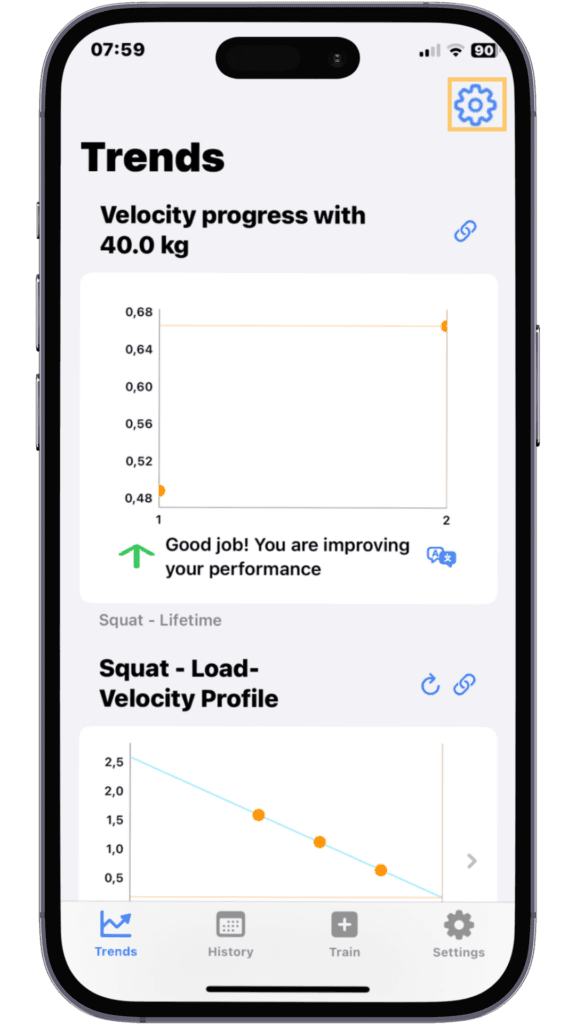

3. Seleziona la tua metrica primaria
La metrica primaria è il dato su cui vuoi concentrarti di più. Spleeft offre diverse opzioni per questo:
- Velocità media: Questo ti fornisce la velocità media alla quale hai eseguito le ripetizioni durante una serie.
- Velocità di picco: Tiene traccia della ripetizione più veloce durante la serie, dandoti informazioni sulle tue prestazioni massime.
- Potenza in uscita: Mostra la potenza totale generata durante i sollevamenti, il che è particolarmente utile per gli atleti incentrati sulla potenza.
4. Scegli l'intervallo di date
Puoi selezionare il intervallo di date per cui vuoi vedere i dati. Spleeft ti consente di scegliere tra periodi di tempo predefiniti (come l'ultima settimana, mese o anno) o di creare un intervallo di date personalizzato per concentrarti su blocchi di allenamento specifici.
5. Seleziona l'esercizio
Quindi, scegli lo specifico esercizio che vuoi analizzare. Puoi filtrare i dati in base agli esercizi che hai eseguito e ai carichi corrispondenti, rendendo più facile tracciare i miglioramenti in un movimento particolare (ad esempio, squat, stacchi da terra, distensioni su panca).
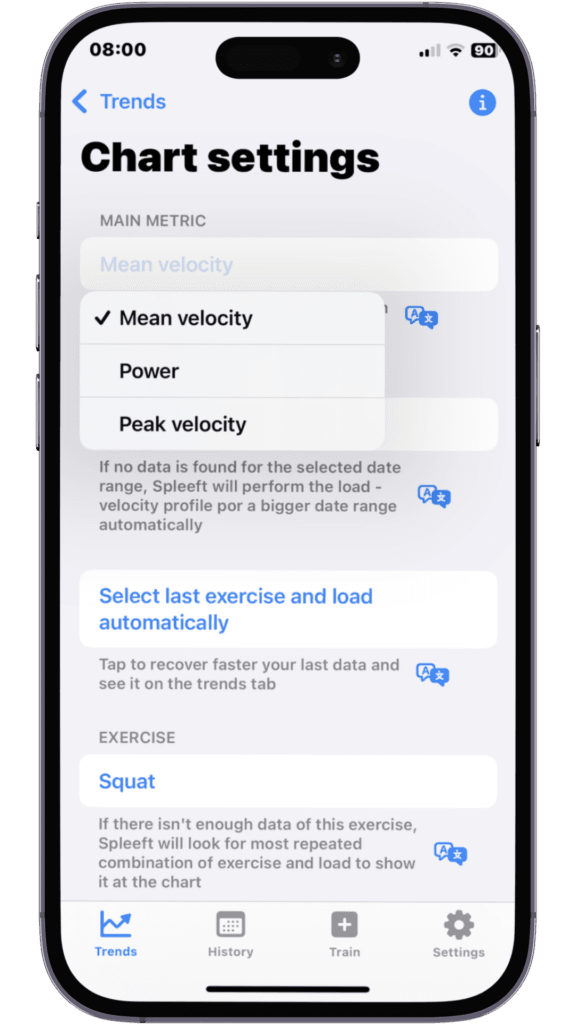

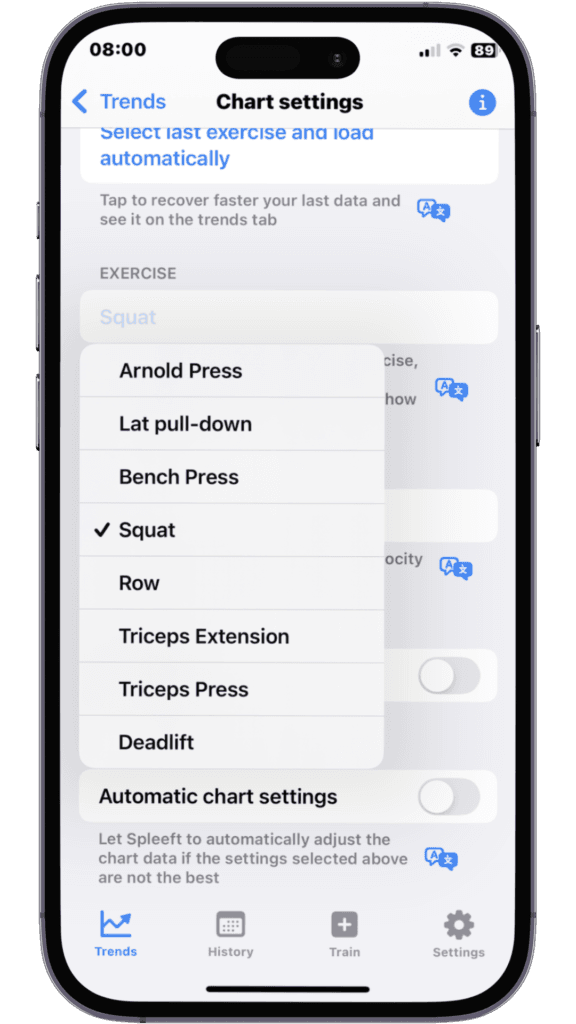
6. Scegli il carico
Dopo aver selezionato l'esercizio, è possibile restringere ulteriormente i dati selezionando carico (peso) utilizzato. Spleeft visualizzerà solo i carichi con cui hai lavorato in precedenza per l'esercizio selezionato. Questo ti aiuta a tracciare la tua velocità o potenza in uscita a livelli di peso specifici.
7. Applica filtri
Da questa opzione puoi seleziona per mostrare O escludere qualsiasi cosa tu abbia creato filtri e visualizzare i dati filtrati nelle tendenze.
8. Regolazioni automatiche
Se preferisci non configurare manualmente queste impostazioni ogni volta, puoi abilitarle regolazioni automaticheQuesta funzione consente a Spleeft di selezionare automaticamente i dati più rilevanti da visualizzare, in base alla cronologia degli allenamenti recenti e alle tendenze delle prestazioni.
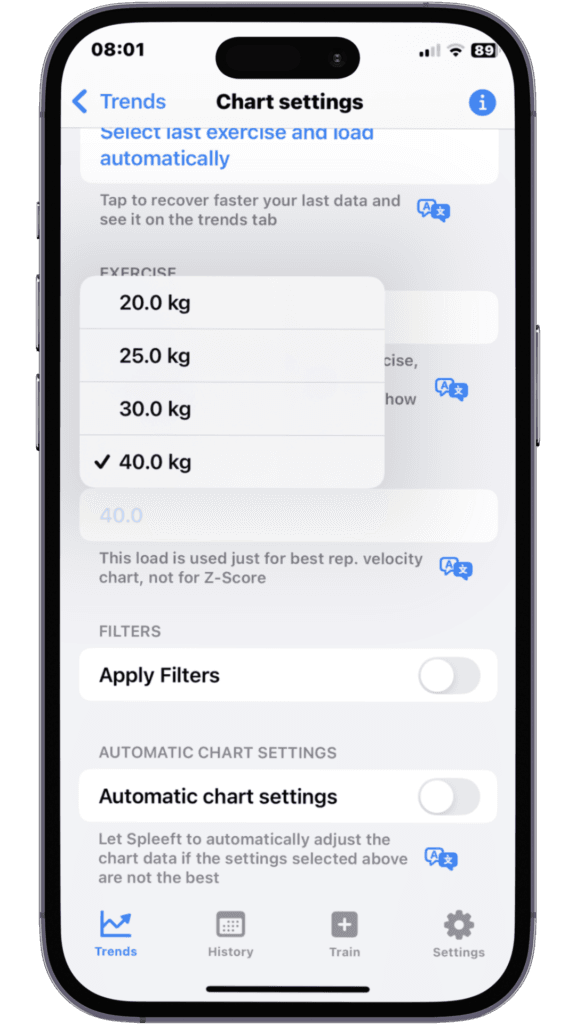
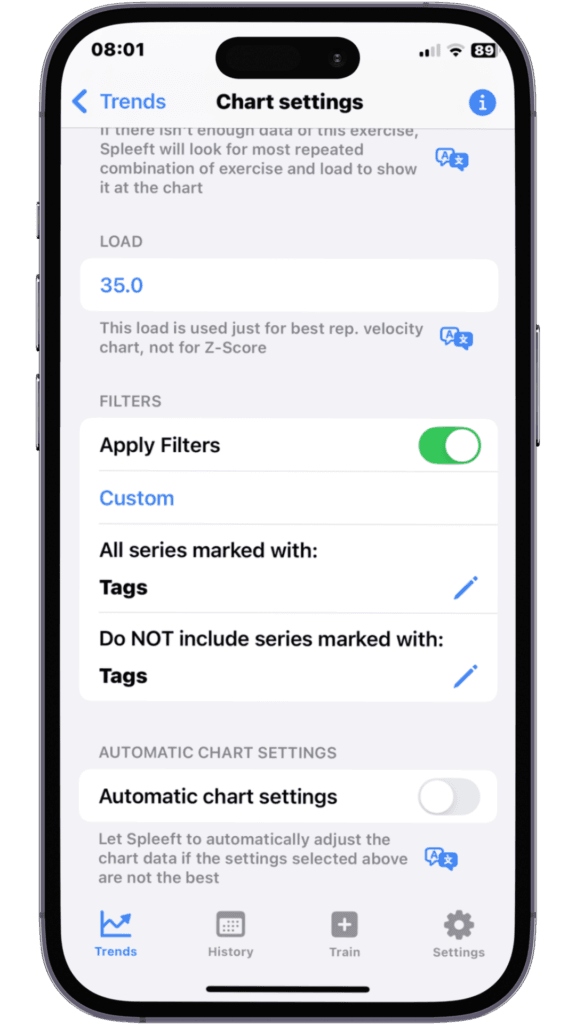
9. Visualizzare le metriche
Una volta configurate le metriche, Spleeft genererà grafici di facile lettura che mostrano l'andamento delle tue prestazioni nel tempo. Questi potrebbero includere la tua velocità con un carico specifico, la tua potenza o le fluttuazioni del tuo Z-Score. Questa visualizzazione è fondamentale per prendere decisioni consapevoli sul tuo programma di allenamento.
Come sincronizzare Spleeft con Apple Watch
Sincronizzazione del tuo App fantastica con un Orologio Apple ti consente di tracciare il tuo allenamento basato sulla velocità senza sforzo durante i tuoi allenamenti. Con Apple Watch, puoi ricevere feedback in tempo reale sulla tua velocità, affaticamento e prestazioni complessive senza dover tenere in mano il telefono.
1. Installa l'app su entrambi i dispositivi
Assicurati di avere il App fantastica installato su entrambi i tuoi iPhone E Orologio Apple. Se non l'hai ancora installato sul tuo orologio, puoi farlo tramite Guarda l'app sul tuo iPhone o direttamente tramite Negozio di applicazioni sul tuo Apple Watch.
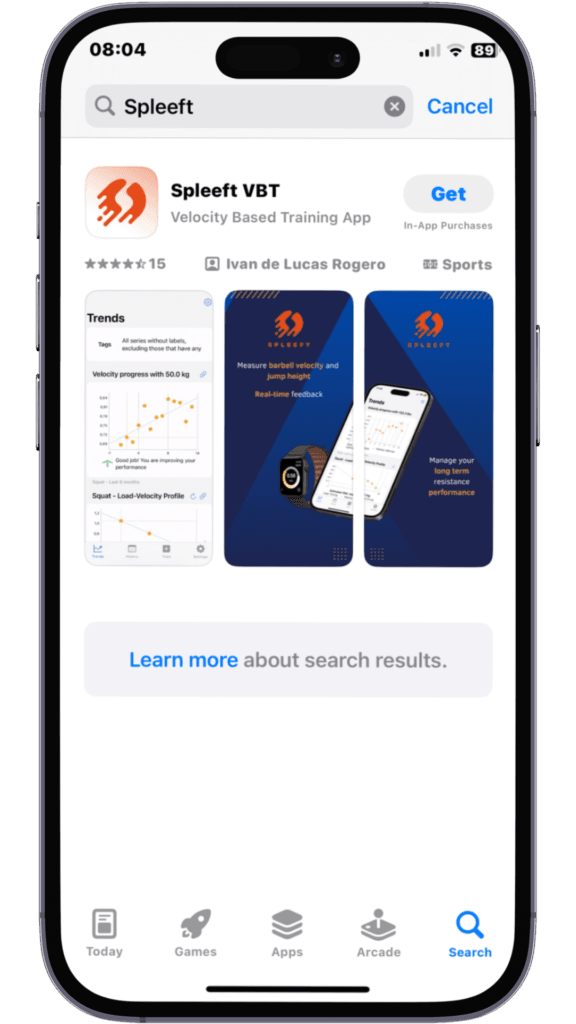
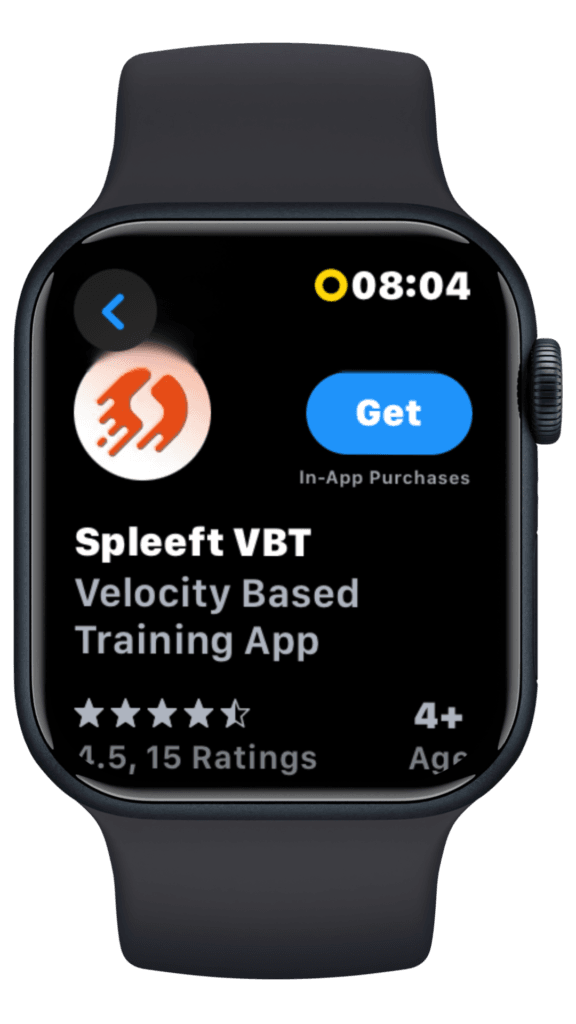
2. Associa il tuo Apple Watch al tuo iPhone
Se il tuo Apple Watch non è già associato al tuo iPhone, dovrai prima farlo. Apri Guarda l'app sul tuo iPhone e segui le istruzioni per associare i dispositivi. Una volta associati, si sincronizzeranno automaticamente.
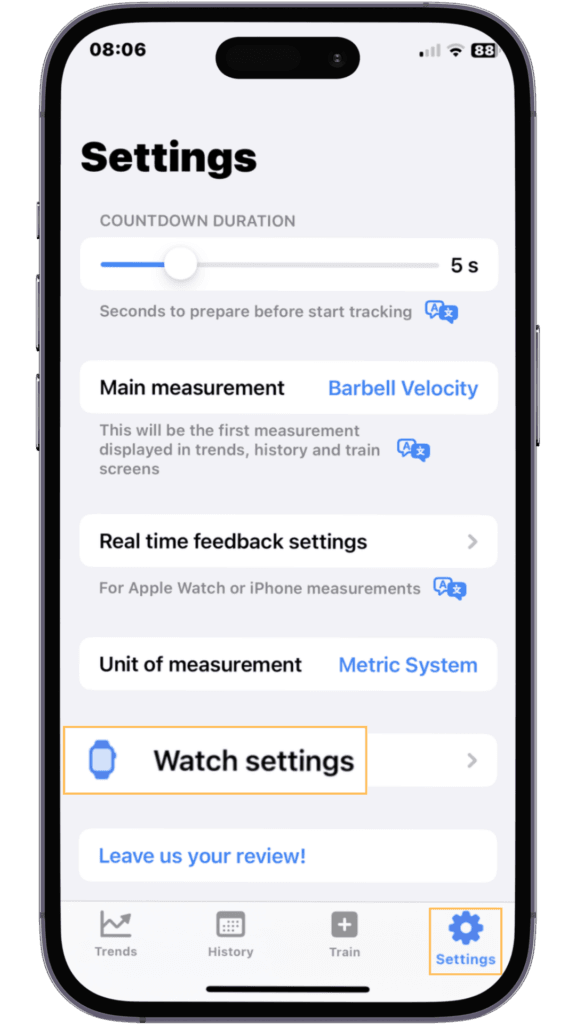
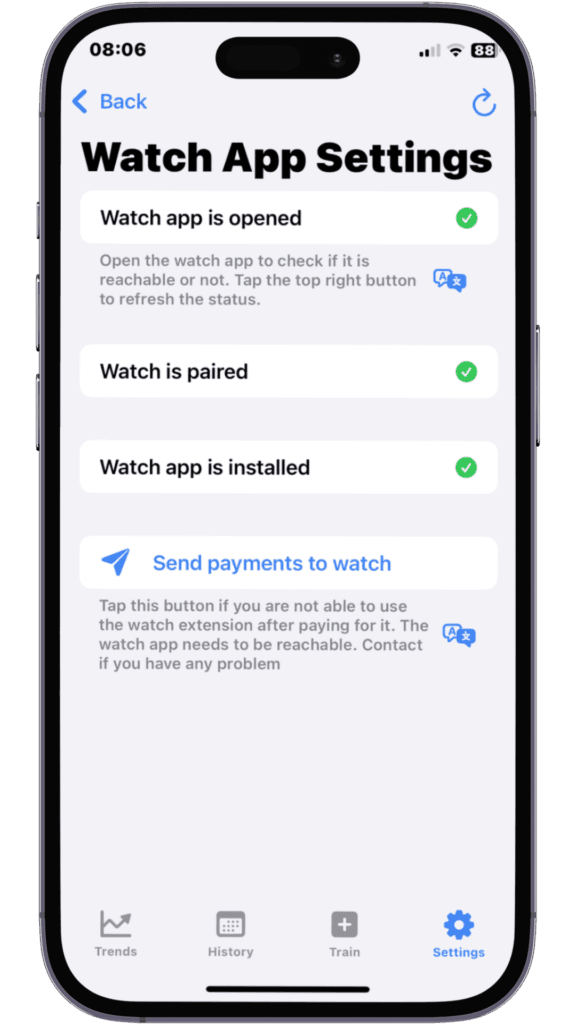
3. Abilitare le autorizzazioni
Per garantire una sincronizzazione senza interruzioni, aprire App fantastica sul tuo iPhone e assicurati che siano concesse le autorizzazioni necessarie. L'app avrà bisogno di accedere all'Apple Watch sensori (come l'accelerometro e il giroscopio) per misurare con precisione la velocità e altri parametri.
- Potrebbe essere necessario abilitare anche l'accesso a Kit Salute in modo che Spleeft possa registrare i dati del tuo allenamento, come velocità e potenza, e memorizzarli nell'app Apple Health per un monitoraggio più ampio.
4. Avvia una sessione di allenamento su Apple Watch
Aprire il App fantastica sul tuo Apple Watch. Ti verrà chiesto di selezionare il tipo di allenamento che stai per eseguire. Puoi scegliere tra varie opzioni, tra cui allenamento della forza O allenamento al salto.
Una volta iniziata la sessione, l'Apple Watch inizierà a tracciare il tuo velocità e altre metriche in tempo reale. Puoi monitorare le tue prestazioni direttamente sullo schermo dell'orologio, senza dover guardare il telefono.
5. Feedback in tempo reale
Durante l'allenamento, Spleeft mostrerà parametri importanti come:
- Velocità: La velocità con cui esegui ogni ripetizione.
- Fatica: L'app monitora la diminuzione della velocità durante le ripetizioni per misurare l'affaticamento.
- Perdita di velocità: Aggiornamenti in tempo reale sulla diminuzione della velocità rispetto alla tua migliore ripetizione, avvisandoti quando è il momento di modificare il carico o interrompere la serie.
Puoi anche impostare feedback audio, consentendoti di ricevere aggiornamenti sulle tue prestazioni, il che è utile se non vuoi guardare lo schermo a metà allenamento.
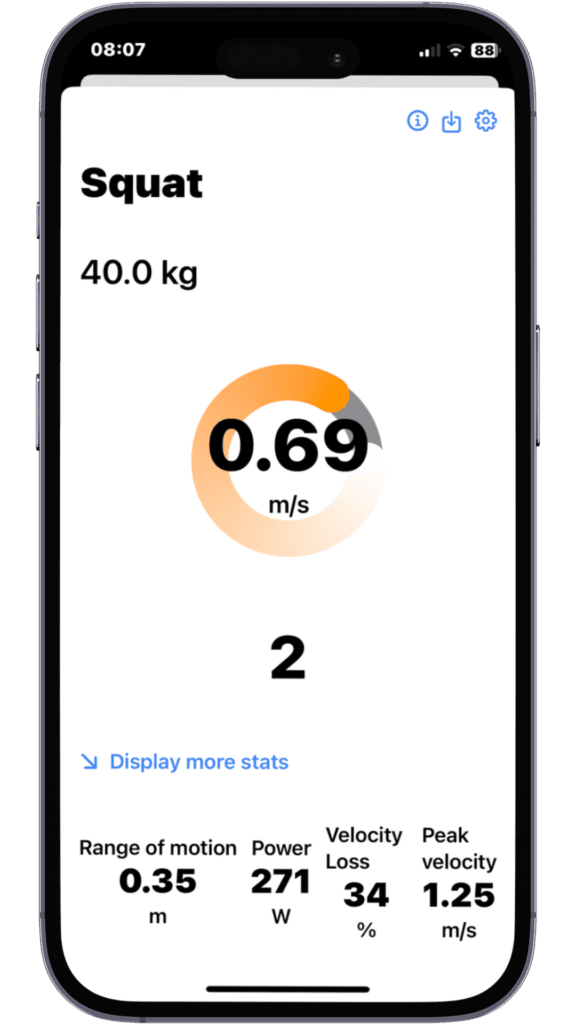
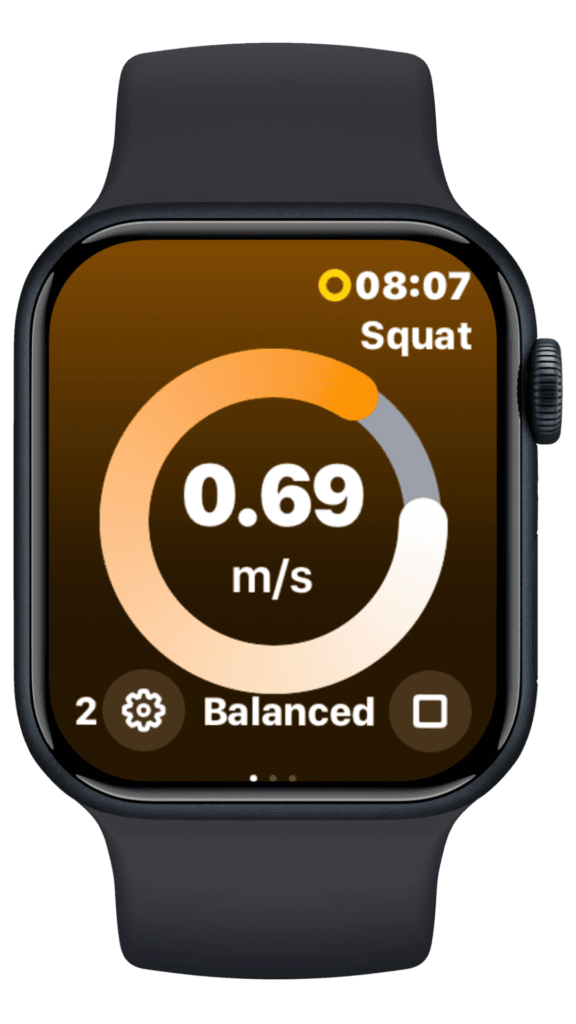
6. Terminare la sessione di allenamento e sincronizzare i dati
Una volta terminato l'allenamento, premere Fermare sul tuo Apple Watch. I dati verranno sincronizzati automaticamente con l'app Spleeft sul tuo iPhone, consentendoti di rivedere i dettagli della tua sessione, inclusi i trend di velocità, la potenza in uscita e gli eventuali Z-Score.
7. Controlla i dati sul tuo iPhone
Dopo la sincronizzazione, potrai accedere ad analisi dettagliate della tua sessione direttamente sul tuo iPhone. L'app mostrerà grafici e metriche che ti offriranno una visione completa delle tue prestazioni, aiutandoti a monitorare i miglioramenti nel tempo e ad adattare di conseguenza il tuo programma di allenamento.
Conclusione
Spleeft è uno strumento potente per atleti e preparatori atletici che desiderano ottimizzare le proprie prestazioni utilizzando allenamento basato sulla velocità. Sia che tu stia misurando il velocità dei tuoi ascensori, calcolando il tuo altezza del salto, stimando il tuo 1RM, o tracciare i progressi attraverso Punteggi ZSpleeft semplifica la raccolta e l'interpretazione dei dati in tempo reale.
Seguendo questa guida, puoi configurare Spleeft in base alle tue specifiche esigenze di allenamento, sincronizzandolo con il tuo Orologio Apple per una maggiore praticità e mobilità durante gli allenamenti. Ciò ti consente di prendere decisioni basate sui dati che possono migliorare la tua forza, potenza e prestazioni complessive nel tempo.